จากสถิติของเกมอย่างเป็นทางการและสถิติผู้เล่นจาก STEAM จำนวนผู้เล่นของ Counter-Strike: Source ลดลงอย่างมากในขณะที่ Counter-Strike ล่าสุด: Global Offensive เป็นเกม STEAM ที่เล่นมากที่สุดอันดับที่ 2 หลังจาก Dota 2 การรวมกันของผู้เล่น STEAM จาก CS1.6 กับ CS: S ใช้เวลาเพียง 10% ของ CS: GO สิ่งนี้แสดงให้เห็นอย่างชัดเจนว่า Counter-Strike: Global Offensive เป็นเกมที่ได้รับความนิยมมากในซีรีย์ Counter-Strike

การติดตั้งและใช้งานเซิร์ฟเวอร์ CS: GO เฉพาะนั้นไม่ใช่เรื่องยากในขณะที่งานที่ท้าทายที่สุดคือการมีผู้เล่นมากพอที่จะเข้าร่วมและเล่นในเซิร์ฟเวอร์ของคุณได้นานเท่าที่จะเป็นไปได้มิฉะนั้นมันจะเป็นเซิร์ฟเวอร์เปล่าที่ไม่มีผู้เล่น วิธีที่เป็นไปได้วิธีหนึ่งในการดึงดูดผู้เล่นเข้าสู่เซิร์ฟเวอร์ของคุณมากขึ้นคือการยอมรับผู้เล่นที่ไม่ใช่ไอน้ำ (ละเมิดลิขสิทธิ์) เนื่องจากสถิติของ Setti Masterserver แสดงให้เห็นว่ามีผู้เล่นที่ไม่ใช่ Steam มากกว่า CS1.6 และ CS: S มากกว่าผู้เล่น Steam ที่ถูกกฎหมาย
ในบทความนี้เราจะแสดงวิธีดาวน์โหลดและติดตั้งเซิร์ฟเวอร์ Counter-Strike: Global Offensive ใน Windows หลังจากการติดตั้งคุณสามารถดำเนินการกำหนดค่าให้ยอมรับผู้เล่นที่ไม่ได้อยู่ใน Steam
การดาวน์โหลดและติดตั้ง Dedicated Counter-Strike: Global Offensive
1. ดาวน์โหลด SteamCMD GUI และแตกไฟล์ ZIP หลังจากดาวน์โหลดเสร็จ
2. เรียกใช้ SteamCMD GUI.exe
3. คลิกที่ปุ่ม ดาวน์โหลด SteamCMD ที่ อยู่ในเครื่องมือ
4. หลังจากดาวน์โหลด SteamCMD เสร็จแล้วให้คลิกที่ไอคอนโฟลเดอร์ที่อยู่ข้างปุ่มดาวน์โหลด SteamCMD และแตกไฟล์ steamcdm.zip
5. คลิกที่ปุ่ม เบราว์เซอร์ สำหรับเส้นทาง SteamCMD และเลือกโฟลเดอร์ที่แตกไฟล์ SteamCMD
6. ที่การกำหนดค่าเซิร์ฟเวอร์คลิกที่เมนูแบบหล่นลงและเลือก Counter-Strike: Global Offensive หรือ Counter-Strike: Source
7. ตรวจสอบให้แน่ใจว่าได้เลือกช่องทำเครื่องหมายการ ลงชื่อเข้าใช้แบบไม่ระบุชื่อ
8. คลิกที่ปุ่ม เบราว์เซอร์ สำหรับเส้นทางเซิร์ฟเวอร์ เป็นการดีที่สุดที่จะตั้งเป็น C: \ srcds
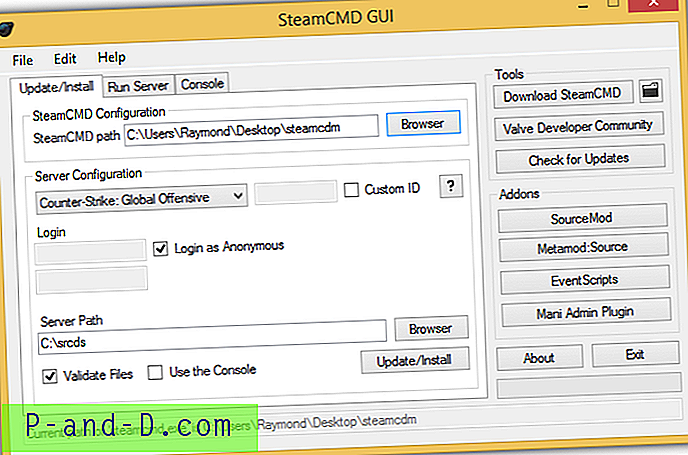
9. ตรวจสอบให้แน่ใจว่าได้ทำเครื่องหมายถูกที่ช่องทำเครื่องหมาย Validate Files แล้วคลิกปุ่ม Update / Install
10. หน้าต่างคำสั่งจะเปิดขึ้นและ SteamCMD จะเริ่มดาวน์โหลดไฟล์ที่จำเป็นโดยอัตโนมัติ การดาวน์โหลดจะใช้เวลาสักครู่จึงจะเสร็จสมบูรณ์
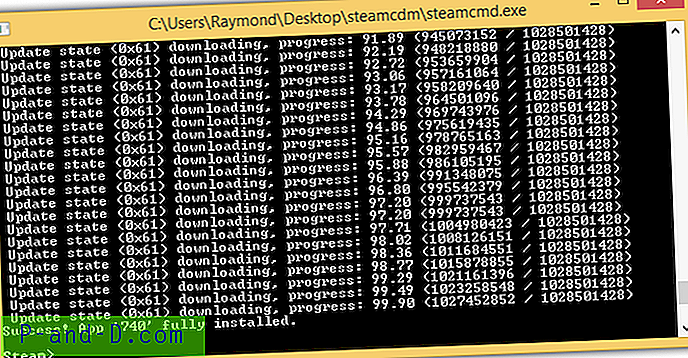
เมื่อคุณเห็นข้อความที่ระบุว่า "สำเร็จ! แอป '740' ติดตั้งอย่างสมบูรณ์ "ซึ่งหมายความว่า SteamCMD เสร็จสิ้นการดาวน์โหลดไฟล์ที่จำเป็นเพื่อใช้งานเซิร์ฟเวอร์ Counter-Strike: Global Offensive โดยเฉพาะ ตอนนี้คุณสามารถปิดหน้าต่างพรอมต์คำสั่ง มันเพียงพอแล้วที่จะเริ่มเซิร์ฟเวอร์ CS: GO จากแท็บ Run Server ในแอปพลิเคชัน SteamCMD GUI ขั้นแรกให้เลือกเส้นทางของไฟล์ที่ดาวน์โหลดเช่น C: \ srcds จากนั้นเลือก Counter-Strike: Global Offensive หรือ Source จากรายการแบบหล่นลงเลือกแผนที่ตั้งรหัสผ่าน RCON แล้วคลิก Run
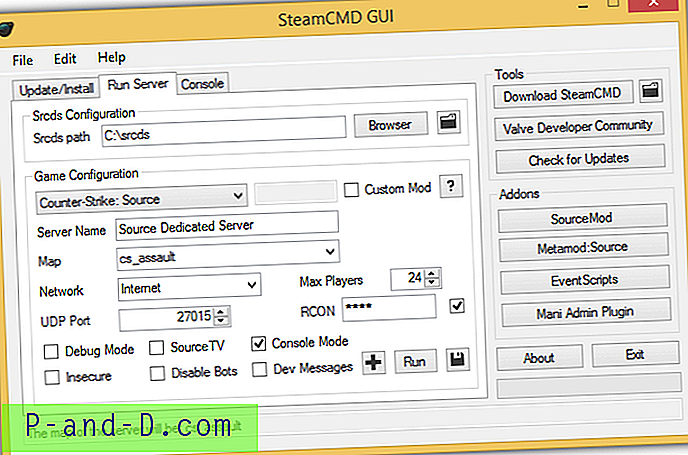
หากคุณต้องการอนุญาตให้ผู้ใช้ที่ไม่ใช่ STEAM เข้าร่วมเซิร์ฟเวอร์ CS: GO ของคุณคุณจะต้องดำเนินการตามขั้นตอนเพิ่มเติมด้านล่าง ขณะนี้มีอีมูเลเตอร์จำลองไอน้ำเพียง 2 ตัวเท่านั้นคือ LumaEmu และ RevEmu ที่สามารถเปลี่ยนเซิร์ฟเวอร์เฉพาะต้นทางของคุณให้กลายเป็นไอน้ำไม่ได้ คุณควรใช้อีมูเลเตอร์อย่างใดอย่างหนึ่งและไม่ใช่ทั้งสองอย่างในเวลาเดียวกัน
การติดตั้ง RevEmu ใน Counter-Strike: Global Dedicated Server
1. ดาวน์โหลด RevEmu 06.09.2014 ปล่อยและแตกไฟล์ด้วย archiver ที่รองรับฟอร์แมต. 7z
2. ไปที่โฟลเดอร์ เซิร์ฟเวอร์ จาก RevEmu ที่แยกแล้ว 06.09.2014 ปล่อยและคัดลอก rev.ini ไปยังโฟลเดอร์ที่มี srcds.exe อยู่ มันน่าจะเป็นใน C: \ SRCDS \
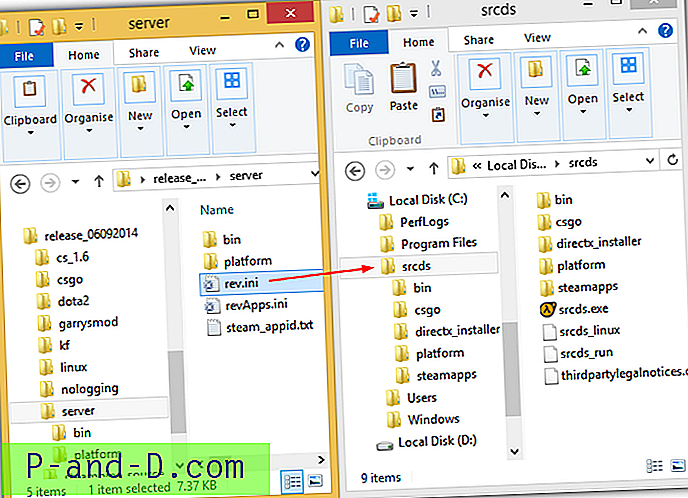
3. ไปที่หน้าเว็บนี้เลื่อนไปทางขวาล่างและดาวน์โหลด RevEmu ล่าสุด
4. แยกรีลีส RevEmu ล่าสุดที่คุณดาวน์โหลด คัดลอก Steam.dll, steamclient.dll และโฟลเดอร์ Steam จากรุ่น RevEmu ล่าสุดไปยัง C: \ SRCDS \ bin \ คุณสามารถเขียนทับไฟล์ steamclient.dll เดิมได้
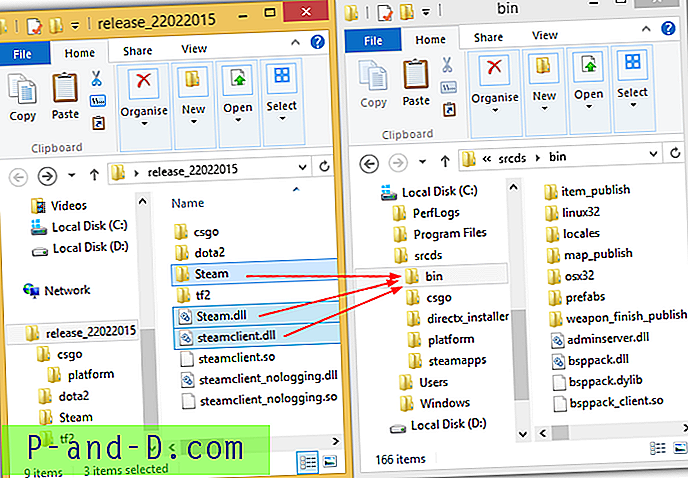
5. จากรีลีส RevEmu ล่าสุดไปที่ csgo \ platform \ และคัดลอกไฟล์ทั้งหมดไปยัง C: \ srcds \ platform \
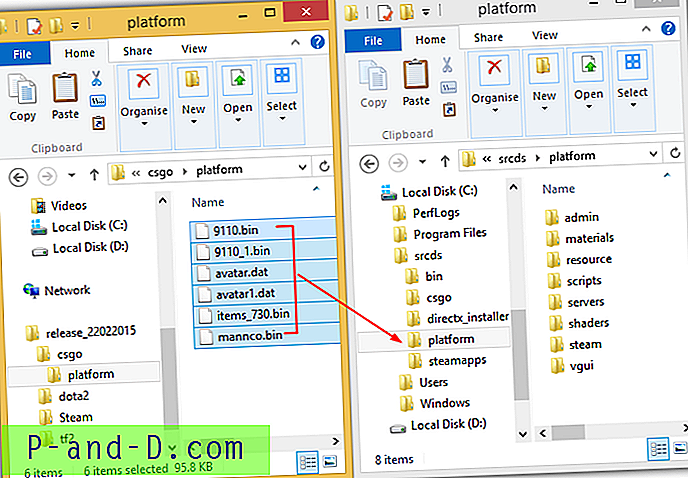
6. ตอนนี้คุณสามารถเรียกใช้เซิร์ฟเวอร์อย่างปกติโดยใช้แอปพลิเคชั่น SteamCMD GUI และเซิร์ฟเวอร์ของคุณควรยอมรับผู้เล่นที่ไม่ได้ใช้ Steam หากไม่ทราบด้วยเหตุผลบางประการคุณไม่สามารถให้ RevEmu ทำงานกับ Counter-Strike: Global Offensive Dedicated Server ได้ให้ลอง LumaEmu จากขั้นตอนด้านล่าง ตรวจสอบให้แน่ใจว่าคุณได้ลบ RevEmu ก่อนลอง LumaEmu
การติดตั้ง LumaEmu ใน Counter-Strike: Global Offensive Dedicated Server
1. ไปที่หน้าเว็บนี้และดาวน์โหลด LumaEmu เวอร์ชั่นล่าสุดจากไฟล์แนบที่โพสต์แรก คุณอาจต้องดาวน์โหลดโดยใช้ Internet Explorer เพราะ Firefox และ Chrome บล็อกไฟล์ทั้งหมดจากเว็บไซต์
2. คลายบีบอัดไฟล์ LumaEmu ที่ดาวน์โหลดโดยใช้ Archiver ที่สนับสนุนรูปแบบ RAR
3. เปิด LumaEmu ที่แยกแล้วไปที่โฟลเดอร์ x86 และคัดลอกไฟล์ steamclient.dll ไปยังไดเรกทอรี C: \ srcds \ bin \
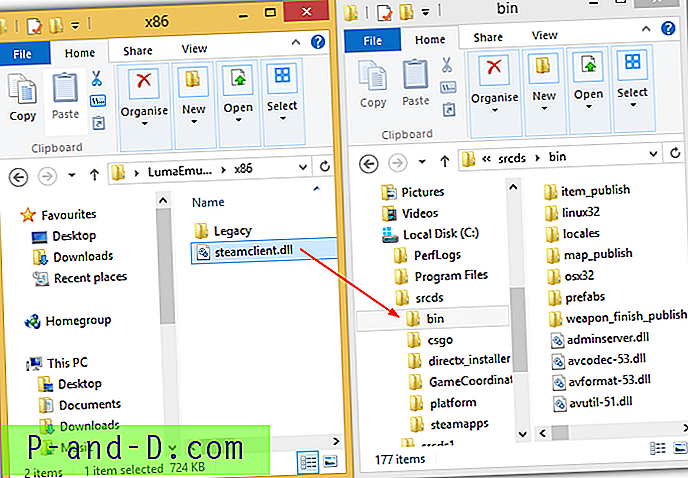
4. ย้อนกลับไปหนึ่งระดับถึงโฟลเดอร์หลัก LumaEmu และคัดลอก LumaEmu.ini ไปที่ C: \ srcds \
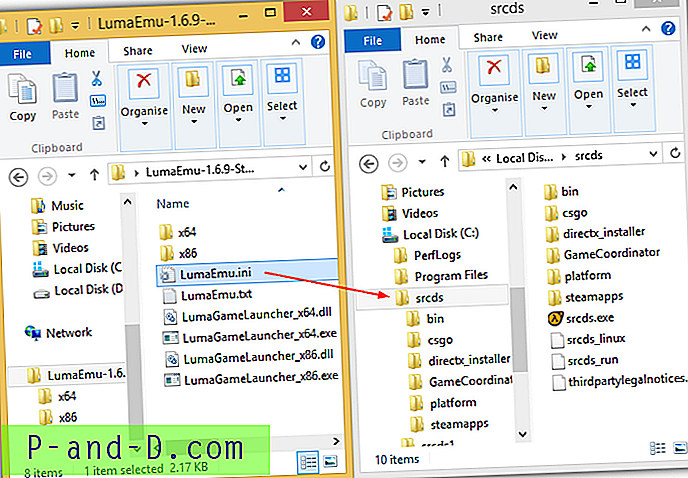
5. เรียกใช้เซิร์ฟเวอร์โดยใช้บรรทัดคำสั่งปกติหรือจากแท็บ SteamCMD GUI Run Server
หมายเหตุสำคัญ :
1. หากผู้เล่นที่ไม่ใช่ผู้เล่นไอน้ำไม่สามารถเข้าร่วมเซิร์ฟเวอร์ที่ได้รับการปะแก้และได้รับข้อความ“ การตรวจสอบความถูกต้องถูกปฏิเสธ STEAM” มีคีย์รีจิสตรีที่สำคัญมากที่คุณอาจจำเป็นต้องลบออก นี่เป็นจริงโดยเฉพาะอย่างยิ่งหากติดตั้ง Steam บนเซิร์ฟเวอร์เนื่องจากค่าสายอักขระรีจีสทรีถูกสร้างขึ้นใหม่ทุกครั้งที่ Steam ทำงานเพื่อให้แน่ใจว่ามีการใช้ steamclient.dll ที่ไม่ได้ถูกแตะต้องดั้งเดิมแทนที่จะเป็น steamclient.dll ที่ได้รับการแก้ไข ในการลบค่าสตริง SteamClientDll ออกจากรีจิสตรีเพียงดาวน์โหลดไฟล์. reg ที่สร้างไว้ล่วงหน้าจากลิงก์ด้านล่างและเรียกใช้ในแต่ละครั้งก่อนเริ่มต้นเซิร์ฟเวอร์
ดาวน์โหลดไฟล์. REG เพื่อลบ SteamClientDll String
หรือคุณสามารถลบสตริงรีจิสทรี SteamClientDll ได้ ด้วยตนเองจาก:
HKEY_CURRENT_USER \ Software \ วาล์ว \ Steam \ ActiveProcess
2. ทั้งเซิร์ฟเวอร์และไคลเอนต์จะต้องใช้เวอร์ชันเดียวกันเพื่อให้ไคลเอนต์เชื่อมต่อกับเซิร์ฟเวอร์ หากเซิร์ฟเวอร์ได้รับการอัปเดต แต่ลูกค้ายังคงรันเวอร์ชันที่เก่ากว่าไคลเอ็นต์จะเห็นข้อความแสดงข้อผิดพลาดต่อไปนี้“ เซิร์ฟเวอร์กำลังเรียกใช้เวอร์ชั่นใหม่กว่ารุ่นไคลเอนต์ 13477 รุ่นเซิร์ฟเวอร์ 13478” ในคอนโซล
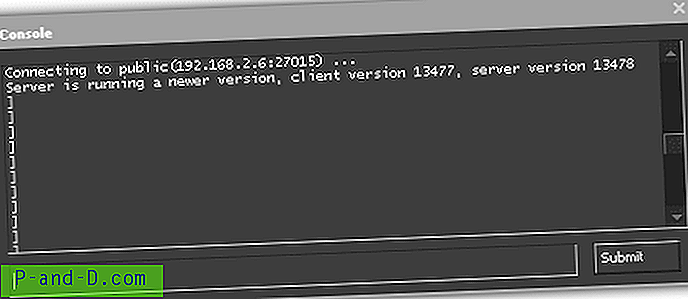
3. เป็นเรื่องปกติที่จะเห็นข้อความ“ เซิร์ฟเวอร์ของคุณล้าสมัย โปรดอัปเดตและรีสตาร์ท ” ในคอนโซลของเซิร์ฟเวอร์เมื่ออัปเดตเซิร์ฟเวอร์แล้ว แต่ยังคงใช้ RevEmu เวอร์ชันที่เก่ากว่า ทางออกเดียวคือรอให้ RevEmu อัปเดตแล้วติดตั้งบนเซิร์ฟเวอร์เพื่อให้ข้อความหายไป
4. หากเซิร์ฟเวอร์ของคุณปฏิเสธผู้เล่นที่ไม่ได้ใช้งานพร้อมข้อความ“ เซิร์ฟเวอร์ยอมรับเฉพาะการเชื่อมต่อจากล็อบบี้เกม” ให้พิมพ์ sv_lan 1 ในคอนโซลเซิร์ฟเวอร์เพื่อแก้ไขปัญหานี้
5. น่าเสียดายที่เซิร์ฟเวอร์ต้นทางเฉพาะไม่รองรับ uPNP ดังนั้นหากคุณเชื่อมต่อผ่านเราเตอร์คุณจะต้องกำหนดค่าเราเตอร์ของคุณให้ส่งต่อพอร์ต 27015 สำหรับทั้ง TCP และ UDP เพื่ออนุญาตให้ผู้เล่นจากอินเทอร์เน็ตสาธารณะเชื่อมต่อกับเซิร์ฟเวอร์ของคุณ คุณจะต้องอ้างอิงถึงคู่มือของเราเตอร์เพื่อตั้งค่าการส่งต่อพอร์ต เมื่อคุณทำเสร็จแล้วให้เรียกใช้ Counter-Strike: เซิร์ฟเวอร์ต้นทางและทดสอบพอร์ตไปข้างหน้าเพื่อให้แน่ใจว่าพอร์ต 27015 สามารถพบได้บนอินเทอร์เน็ต





